Maison >développement back-end >Problème PHP >Comment résoudre le problème que phpmyadmin ne peut pas être ouvert ?
Comment résoudre le problème que phpmyadmin ne peut pas être ouvert ?
- 青灯夜游original
- 2019-10-19 13:57:225174parcourir
Le package de développement intégré WAMP est non seulement livré avec une base de données MySQL, mais intègre également une version Web de l'outil de gestion de base de données MySQL, phpMyAdmin, qui peut être utilisé pour gérer visuellement la base de données.

Après avoir installé WAMPSever, j'ai voulu ouvrir phpMyAdmin et j'ai constaté que l'interface d'ouverture est la suivante :
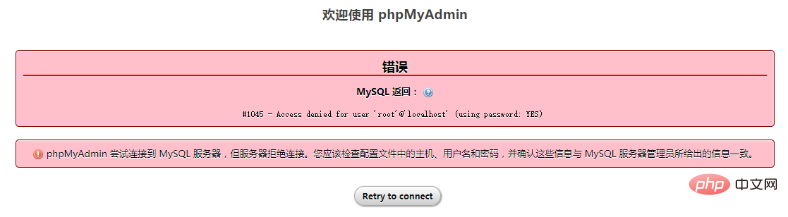
Ceci c'est parce que MySQL a juste un mot de passe, mais le mot de passe par défaut pour la communication entre phpMyAdmin et MySQL est vide. Alors, comment le changer ?
Ouvrez le répertoire d'installation de wampserver, puis ouvrez wampappsphpmyadmin4.1.14 dans l'ordre, utilisez le logiciel Notepad ou DW pour ouvrir config.inc.php à l'intérieur et recherchez cfg[′Servers′][cfg[′Servers′][ i] ['password'] = "";, entrez le mot de passe que vous venez de modifier entre les deux derniers guillemets simples, puis enregistrez-le. Une fois l'opération terminée, actualisez la page phpMyAdmin et elle s'affichera normalement.
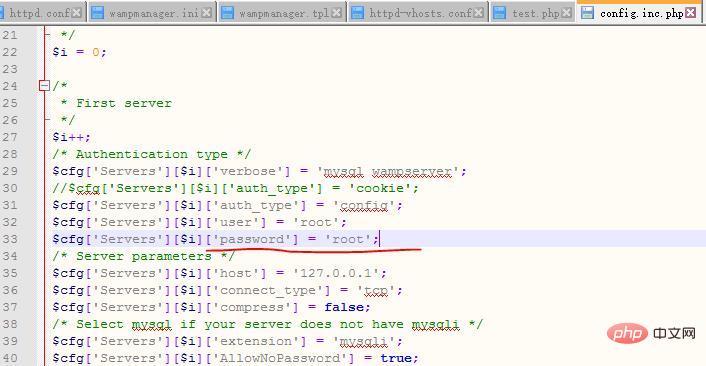
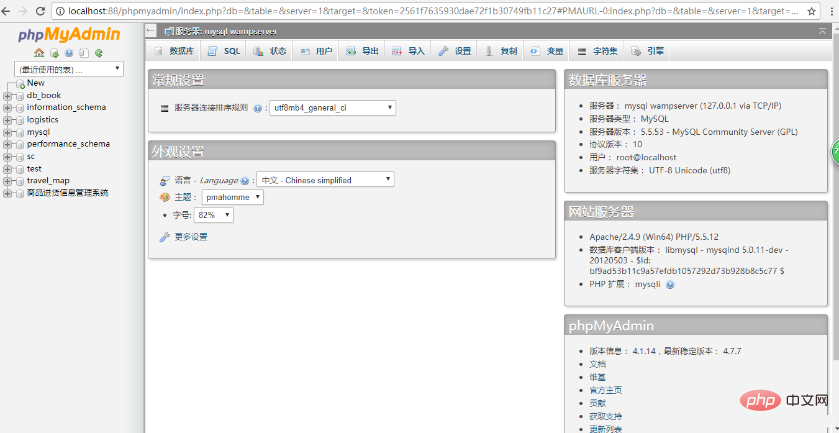
Pour plus de connaissances sur PHP, veuillez visiter le site Web chinois de php !
Ce qui précède est le contenu détaillé de. pour plus d'informations, suivez d'autres articles connexes sur le site Web de PHP en chinois!

